您计算机的操作系统将您的历史记录存储在一个名为域名系统(DNS) 的临时数据库中,该数据库包含您访问或尝试访问的每个网站。这样做是为了下次您决定访问该特定网站时,浏览器会在本地缓存中查找 DNS 信息并更快地加载该网站。听起来不错吧?
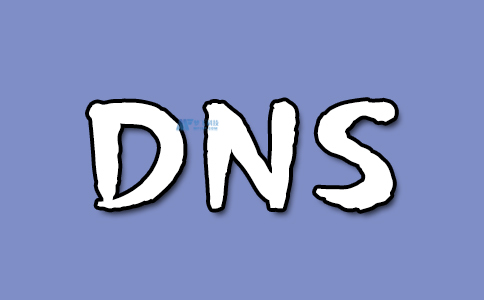
好吧,当危险的IP 地址或其他损坏的结果也被缓存并需要删除时,就会出现问题。如果一个五口之家共享一台计算机,则他们共同访问过的这些站点的所有信息都保存在该计算机上。这可能会导致浏览和可能的连接问题,尤其是在未刷新DNS的情况下。考虑到这个类比,让我们看一下刷新 DNS,为什么它很重要,以及如何做到这一点。
什么是刷新 DNS?
Flush DNS 有助于从计算机缓存中清除您的 IP 地址或其他记录。这有助于解决互联网连接、安全和其他可能出现的问题。如果您是技术专家,您就会知道DNS 缓存会不时通过组件 TTL 或生存时间来清除自身。但是,您可能需要强制刷新 DNS 而不是等待 TTL 过期的原因有很多。
为什么要刷新 DNS?
1. 隐私
有权访问您计算机的任何人(如果一个家庭中有 5 位用户)都可以查看您的浏览历史记录,例如您访问过的网站。这是因为 DNS 缓存充当虚拟地址簿并存储定期网站访问的信息。为防止您的信息落入坏人之手,建议使用刷新 DNS。
2. 安全
网络犯罪分子无处不在,尽管您可能认为您没有他们想要的东西,但您错了。他们可以访问您的DNS 缓存并更改您的条目以将您重定向到错误的站点,这称为DNS 欺骗。一旦您进入欺诈性网站,甚至不知道您所在的网站与您要访问的实际网站相似,输入的任何信息都可能受到损害。同样,刷新 DNS 会阻止他们访问您的浏览器历史记录。
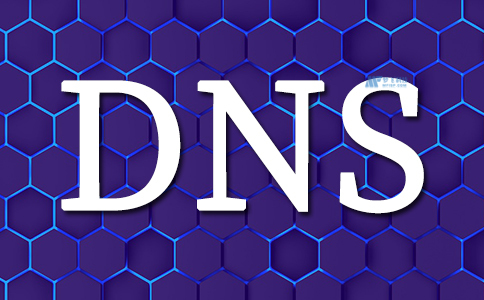
3. 更好的连接性
当您遇到连接问题时,正常的做法是清除浏览器历史记录和 cookie,检查您的互联网连接,并希望这能正常工作。在某些情况下,您尝试访问的网站显示过时的条目或不正确的数据。您可以通过完成刷新 DNS 来提高性能或连接问题。
如何刷新 DNS
由于没有“设置时间或强制规则”建议您何时应该或不应该执行刷新 DNS,因此您可以选择特定时间,或者如果您有一个只能通过刷新 DNS 来解决的紧急问题。刷新 DNS 进程因您的操作系统而异。下面概述了主要操作系统的过程。
Windows 7 刷新 DNS
Window 7 的刷新 DNS 过程与后续版本类似。
- 单击开始按钮(Windows 主页按钮)并在搜索栏中输入命令提示符
- 右键单击并以管理员身份运行
- 在命令中,键入 ipconfig/flushdns
- 按 Enter
您将收到消息“DNS 解析器缓存已成功刷新”。
Windows 10 刷新 DNS
- 与 Windows 7 一样,单击开始按钮并输入命令提示符。
- 在命令提示符窗口中,键入 ipconfig/flushdns。
- 按 Enter
然后您应该会看到一条消息“DNS 解析器缓存已成功刷新”。
Mac OS X 刷新 DNS
在 Mac OS 中刷新 DNS 所采取的 5 个步骤取决于您运行的 OS X 版本。
1.打开查找器
2.单击应用程序
3.单击实用程序
4.打开终端
5.根据您的软件版本键入以下命令之一:
- Lion, Mavericks, The Captain, Mountain Lion, Sierra, High Sierra, Mojave- south moon- HUP mDNSResponder
- Yosmite- sudo discovertutil udnsflushcaches
- 豹、雪豹- sudo dscacheutil-flushcache
- Tiger-lookupd-fushcache
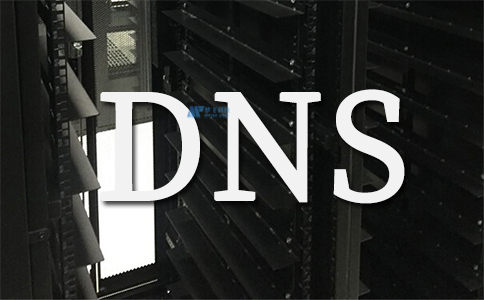
Linux 刷新 DNS
Linux 系统默认情况下没有 DNS 缓存,如Windows 和 Mac 计算机。您可以根据服务重新启动服务或清除缓存。
1.按 Ctrl+Alt+T 启动终端窗口
2.根据您的 Linux 系统正在运行的服务,键入以下命令之一:
- dnsmasq-sudo /etc/init.d/dnsmasq 重启
- NCSD-sudo /etc/inti.d/nscd restart
- BIND – sudo rndc restart 或 sudo rndc exec 或 sudo /etc/init.d/named restart
概括
您应该定期刷新 DNS 的原因有很多。它将您引导至您最常访问的网站的最新版本,保护您的计算机免受攻击,确保您的数据安全,当然,还有助于恢复您的互联网连接。按照上面列出的步骤,无论您的操作系统如何,您都可以成功执行刷新 DNS。如果您有任何疑问,请在此处与我们的 DNS 专家联系,并在此处为您的网站获得超快的域托管。









